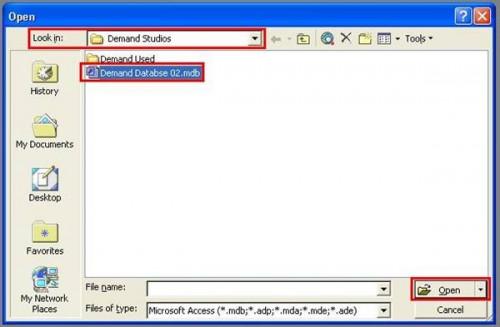Slik eksporterer data fra Access
Access, et program i forbindelse med Microsofts Office-programmer, er et populært databaseprogram som brukes til både privat- og bedrifts datalagring formål. Som med andre databaseprogrammer, er Tilgang designet for å lagre data i et digitalt format som er tilgjengelig til å bli brukt av den opprinnelige programvare samt andre applikasjoner. Når en database er opprettet, kan den informasjon som er lagret i det spørres i seg selv eller eksporteres til andre programmer. Du kan enkelt eksportere data fra Access ved å følge noen få trinn.
Bruksanvisning
Start Microsoft Access-programmet. Åpne databasen som du ønsker å eksportere data. Klikk én gang på "File" drop-down menyen og velg "Open" alternativet. Bruk "Look in" drop-down menyen for å finne mappen som databasen er lagret; klikk en gang på database og deretter én gang på "Open" knappen.
2 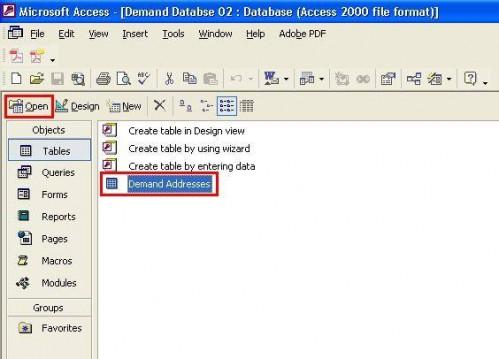
Åpne tabellen som du vil eksportere data. Dobbeltklikk på bordet navn, eller klikk en gang på den og deretter én gang på "Open" ikonet.
3 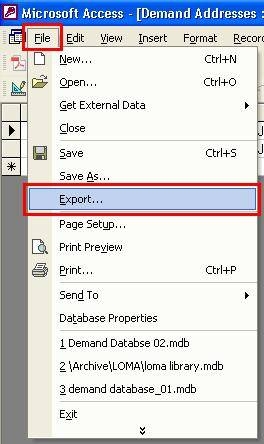
Klikk én gang på "File" drop-down menyen og velg "Export" alternativet. Dette vil starte et vindu der du vil være i stand til å velge format for de eksporterte dataene.
4 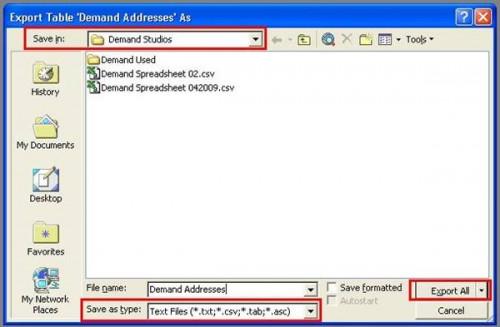
Bruk "Lagre som type" drop-down menyen for å velge formatet du ønsker å eksportere data. Mens det er mange spesifikke program eksempler, som Lotus 1-2-3, blir "CSV" format som brukes i dette eksempel for sin allsidighet. Bruk "Lagre i" rullegardinmenyen for å velge en mappe der du vil lagre de eksporterte dataene. Klikk én gang på "Export All" -knappen.
5 Se de eksporterte dataene, som nå kan bli åpnet i et egnet program. Høyreklikk en gang på Windows "Start" -knappen og velg "Utforsk". Velg mappen som du eksporterte Tilgang til data fra oppføringene under "Mapper" overskriften.